So erstellen Sie ein Buchungsformular in WordPress
Veröffentlicht: 2022-04-13Möchten Sie ein Buchungsformular in WordPress erstellen?
Viele Websites und Unternehmen sind auf Buchungen angewiesen. Wenn Sie Termine annehmen, kann Ihnen ein Buchungsformular helfen, mehr Termine zu vereinbaren und Ihren Gewinn zu steigern. Es kann auch einen Großteil der zeitaufwändigen Verwaltungsarbeit beseitigen, die häufig mit der Verwaltung von Buchungen verbunden ist.
In diesem Artikel stellen wir drei Möglichkeiten zum Erstellen eines Buchungsformulars in WordPress vor.
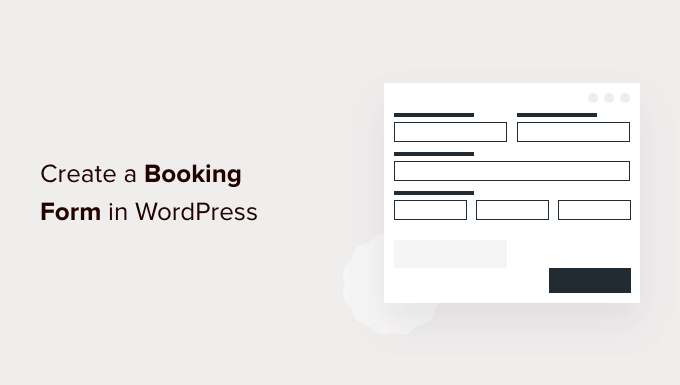
Warum ein Buchungsformular in WordPress erstellen?
Denken Sie an all die Zeiten, in denen Sie einen Termin gebucht haben. Dies kann alles sein, von einem Arzttermin über die Vereinbarung eines Rückrufs, die Reservierung eines Tisches in Ihrem Lieblingsrestaurant bis hin zur Buchung von Tickets für ein Konzert oder einen Film.
Manchmal haben Sie die Buchung möglicherweise vorgenommen, indem Sie das Unternehmen angerufen haben. Die meiste Zeit haben Sie jedoch wahrscheinlich online gebucht.
Wir erwarten immer mehr, alle Arten von Terminen online zu buchen, ohne jemals mit einer echten Person zu sprechen.
Das erwarten auch Ihre Kunden und Besucher.
Wenn Ihr Unternehmen Termine akzeptiert, ist es ratsam, ein Online-Buchungsformular zu erstellen. Dies ist jedes Formular, mit dem Besucher einen Termin buchen, Tickets für eine Veranstaltung kaufen oder online eine Reservierung vornehmen können.
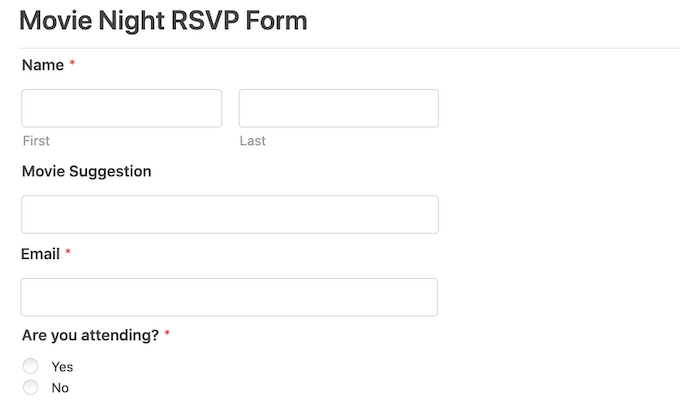
Mit einem Buchungsformular verlieren Sie nie wieder einen Kunden, nur weil Sie nicht da waren, um ans Telefon zu gehen.
Buchungsformulare können auch einen Großteil des Buchungsprozesses automatisieren. Dazu gehört das Einziehen von Zahlungen und das Versenden hilfreicher Erinnerungs-E-Mails an Ihre Kunden. Dadurch kann die Qualität des Kundenerlebnisses verbessert werden. Es kann Ihnen auch viel lästige Verwaltungsarbeit ersparen.
Lassen Sie uns einen Blick darauf werfen, wie Sie ein Buchungsformular in WordPress erstellen können. Wir zeigen Ihnen 3 Möglichkeiten, dies zu tun, also klicken Sie einfach auf die Links unten, um zu der Methode zu springen, die Sie bevorzugen:
- Methode 1. So erstellen Sie ein Buchungsformular mit WPForms (empfohlen)
- Methode 2. So erstellen Sie ein Buchungsformular mit Formidable Forms
Methode 1. So erstellen Sie ein Buchungsformular mit WPForms (empfohlen)
WPForms ist der beste Formularersteller für WordPress, der von über 5 Millionen Websites verwendet wird. Mit dem einfachen Drag-and-Drop-Builder des Plugins können Sie schnell ein Buchungsformular zu Ihrer Website hinzufügen.
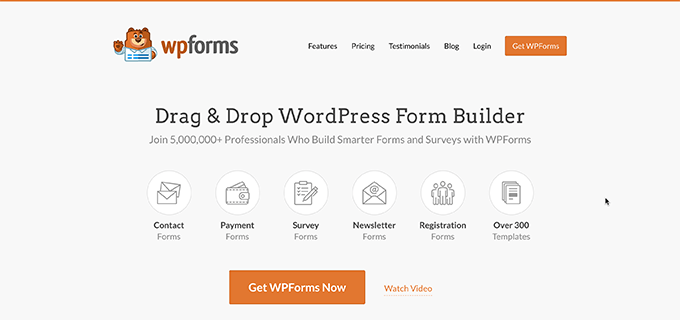
Es gibt sogar fertige Vorlagen, die Ihnen den Einstieg erleichtern können. Dazu gehören Veranstaltungsplanungsvorlagen, Feedback-Formulare und Benutzerregistrierungsvorlagen.
Sie können diese vorgefertigten Formulare sogar verwenden, um Spenden für Ihre gemeinnützige Website zu sammeln oder Zoom-Meetings mit potenziellen Neukunden zu vereinbaren.
Außerdem lässt sich WPForms mit allen führenden E-Mail-Marketing-Anbietern integrieren. Dies macht es einfach, Benachrichtigungen und Terminerinnerungs-E-Mails sowohl an Ihre Kunden als auch an Ihre Mitarbeiter zu senden.
Für diesen Beitrag verwenden wir die WPForms Pro-Version, da sie viele verschiedene Vorlagen und leistungsstarke Add-Ons enthält. Wenn Sie nach einem kostenlosen Form-Builder-Plugin suchen, gibt es auch eine WPForms Lite-Version. Es enthält einfach nicht alle Premium-Vorlagen und -Integrationen.
Zuerst müssen Sie das Plugin installieren und aktivieren. Wenn Sie Hilfe benötigen, lesen Sie bitte unsere Anleitung zur Installation eines WordPress-Plugins.
Gehen Sie nach der Aktivierung von WPForms zu WPForms » Einstellungen in Ihrem WordPress-Dashboard. Sie können nun Ihren Lizenzschlüssel eingeben. Sie finden diesen Schlüssel in Ihrem WPForms-Konto.
Als nächstes müssen Sie zu WPForms » Neu hinzufügen gehen. Geben Sie Ihrem Buchungsformular zunächst einen Namen.
WPForms verfügt über viele verschiedene Vorlagen, sodass Sie schnell loslegen und alle Arten von Formularen erstellen können. Da wir ein Buchungsformular erstellen, ist es sinnvoll, die Kategorie Eventplanung in der Seitenleiste auszuwählen.
Hier finden Sie Vorlagen für die Bestellung von Hochzeitsblumen, die Buchung einer Klassenfahrt, die Buchung eines DJs und alles dazwischen.
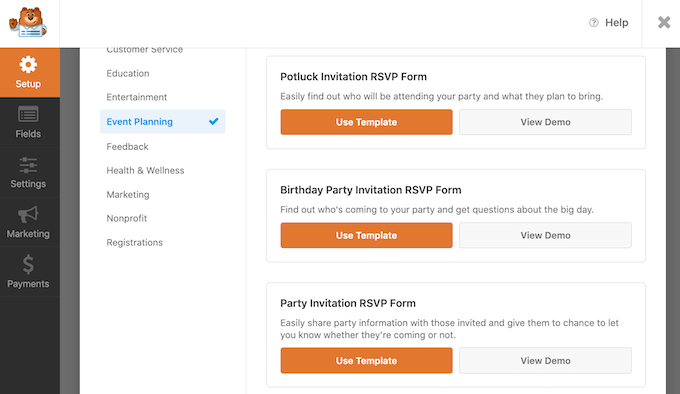
Um eine Vorschau einer Vorlage anzuzeigen, klicken Sie auf die Schaltfläche „Demo anzeigen“. Dadurch wird die Vorlage in einem neuen Tab geöffnet.
Wenn Sie ein Design finden, das Sie verwenden möchten, klicken Sie auf die orangefarbene Schaltfläche „Vorlage verwenden“. Dadurch wird der Drag-and-Drop-Editor von WPForms gestartet.
In diesem Tutorial verwenden wir das RSVP-Formular für die Online-Event-Registrierung. Dieses Formular enthält Felder, in die Kunden ihren Namen und ihre E-Mail-Adresse eingeben können.
Außerdem werden die Besucher gefragt, wie sie von Ihrer Veranstaltung erfahren haben. Dies kann Ihnen helfen, die Marketingkanäle und -quellen zu ermitteln, die Ihnen die meisten Conversions bringen.
Sie können diese Informationen verwenden, um Ihre zukünftigen Marketingaktivitäten zu planen und mehr Menschen zu Ihrem Buchungsformular zu führen. Weitere Informationen zum Conversion-Tracking finden Sie in unserem ultimativen Leitfaden zum Conversion-Tracking in WordPress.
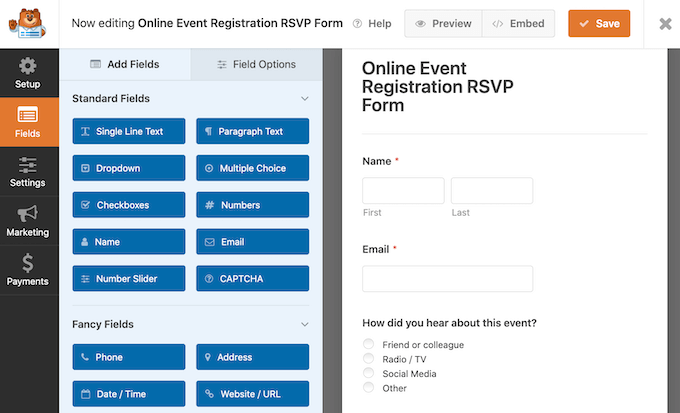
Die RSVP-Vorlage für die Online-Veranstaltungsregistrierung ermöglicht es Besuchern auch, mehrere Personen zu einer einzigen Buchung hinzuzufügen. Dies ist perfekt für Veranstaltungen, die oft Gruppenbuchungen anziehen, wie Führungen oder Shows.
Schließlich können Kunden die Dropdown-Menüs verwenden, um das Datum und die Uhrzeit auszuwählen, zu der sie an Ihrer Veranstaltung teilnehmen möchten.
Alle diese Felder sind vollständig anpassbar. Um ein Feld zu bearbeiten, klicken Sie einfach darauf. Die Seitenleiste wird dann aktualisiert und zeigt alle Einstellungen für das ausgewählte Feld an.
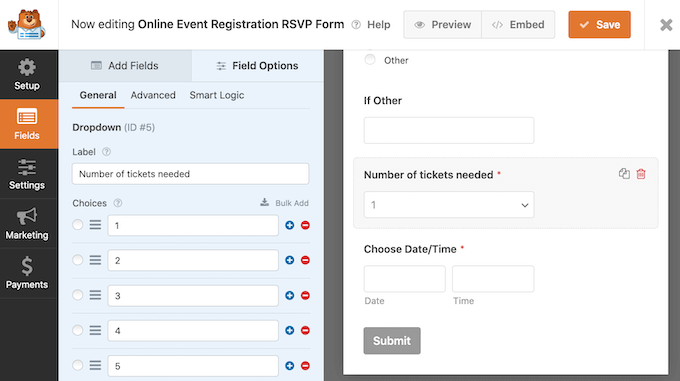
Sie können Ihrer Buchungsformularvorlage auch weitere Felder hinzufügen. Wenn es noch nicht ausgewählt ist, klicken Sie im linken Menü auf die Registerkarte "Felder hinzufügen".
Ziehen Sie dann einfach das ausgewählte Feld per Drag & Drop in Ihr Buchungsformular. Sie können auch die Reihenfolge ändern, in der diese Felder in Ihrem Formular angezeigt werden, indem Sie sie ziehen und ablegen.
Wenn Sie mit der Bearbeitung Ihres Buchungsformulars fertig sind, klicken Sie auf die Schaltfläche Speichern.
Nachdem Sie Ihr Buchungsformular erstellt haben, ist es wichtig, einige Benachrichtigungen einzurichten.
Jedes Mal, wenn jemand das Buchungsformular ausfüllt, sendet WPForms standardmäßig eine E-Mail an Ihren WordPress-Administrator. Manchmal möchten Sie diese E-Mails möglicherweise an eine andere Adresse senden. Vielleicht möchten Sie sogar mehreren Personen eine E-Mail senden.
Mit WPForms geht das ganz einfach. Um Ihre E-Mail-Benachrichtigungen zu bearbeiten, klicken Sie im linken Menü auf Einstellungen. Wählen Sie dann Benachrichtigungen.
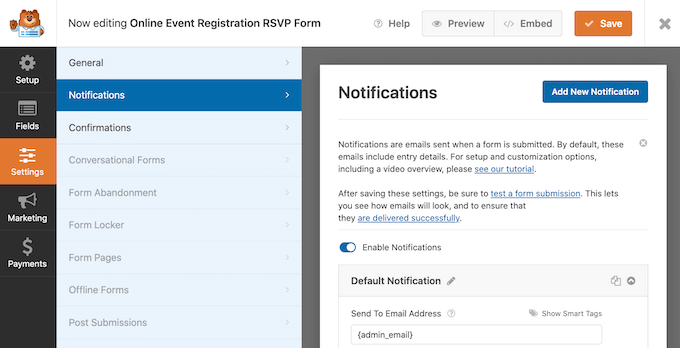
Suchen Sie auf diesem Bildschirm das Feld „Senden an E-Mail-Adresse“. Standardmäßig ist dies auf admin_email eingestellt. Dies ist ein dynamischer Wert, der WordPress anweist, die E-Mail-Adresse zu verwenden, die mit Ihrem WordPress-Administratorkonto verknüpft ist.
Sie können diesen dynamischen Text löschen und durch eine beliebige andere E-Mail-Adresse ersetzen. Geben Sie einfach die neue Adresse direkt in das Feld „Senden an E-Mail-Adresse“ ein.

Wenn Sie mehreren Personen eine E-Mail senden möchten, trennen Sie einfach jede Adresse durch ein Komma.
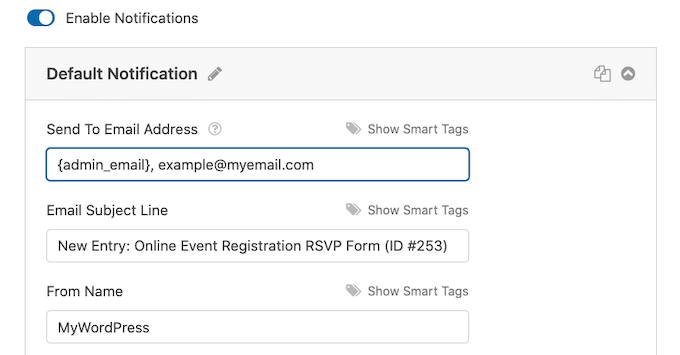
Sie müssen sicherstellen, dass alle von Ihrer Website gesendeten E-Mails im E-Mail-Posteingang des Empfängers und nicht im Spam-Ordner landen. Der beste Weg, dies zu tun, ist die Verwendung eines SMTP-Dienstanbieters. Weitere Informationen finden Sie in unserer Anleitung zur Behebung des Problems, dass WordPress keine E-Mails sendet.
Sobald Sie Ihr WordPress-Buchungsformular fertig erstellt haben, ist es an der Zeit, es zu veröffentlichen. Sie können entweder eine neue Seite erstellen oder dieses Formular zu einer bereits erstellten Seite hinzufügen.
Abgesehen davon ist der Prozess genau derselbe. Öffnen Sie einfach die Webseite, auf der Sie Ihr Buchungsformular anzeigen möchten. Klicken Sie dann auf das schwarze +-Symbol.
WPForms hat einen eigenen Block, also beginnen Sie mit der Eingabe von „WPForms“.
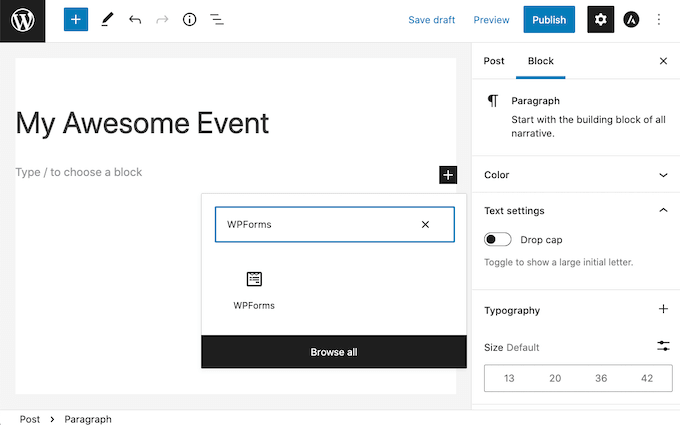
Wenn dieser Block angezeigt wird, fügen Sie ihn Ihrer Webseite hinzu.
Klicken Sie in Ihrem neuen WPForms-Block auf das Dropdown-Menü und wählen Sie das Buchungsformular aus, das Sie gerade erstellt haben.
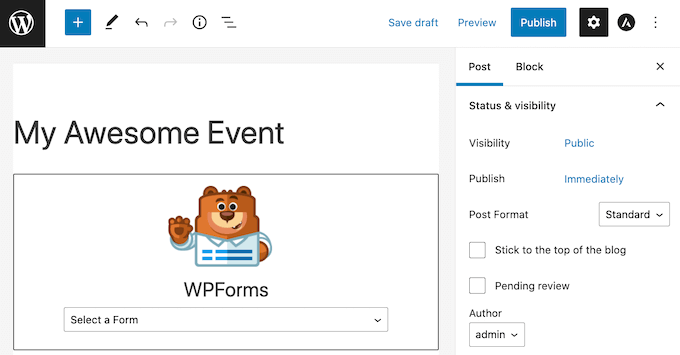
Sie können Ihre Seite jetzt aktualisieren oder veröffentlichen.
Das ist es! Besuchen Sie Ihre Website und Sie sollten jetzt Ihr Buchungsformular in Aktion sehen.
Methode 2. So erstellen Sie ein Buchungsformular mit Formidable Forms
Formidable Forms ist das fortschrittlichste WordPress-Formular-Plugin auf dem Markt. Sie können die Drag-and-Drop-Oberfläche von Formidable Form verwenden, um ein Buchungsformular mit erweiterten Funktionen wie Berechnungen zu erstellen.
Formidable Forms funktioniert auch hervorragend mit anderen Tools, die Sie möglicherweise bereits verwenden, wie MemberPress, WooCommerce oder Ihrem E-Mail-Dienstanbieter.
In diesem Beitrag verwenden wir Formidable Forms Pro, da es eine gute Auswahl an Buchungsformularvorlagen bietet. So können Sie ganz einfach ein benutzerfreundliches Buchungsformular für Ihre WordPress-Website erstellen.
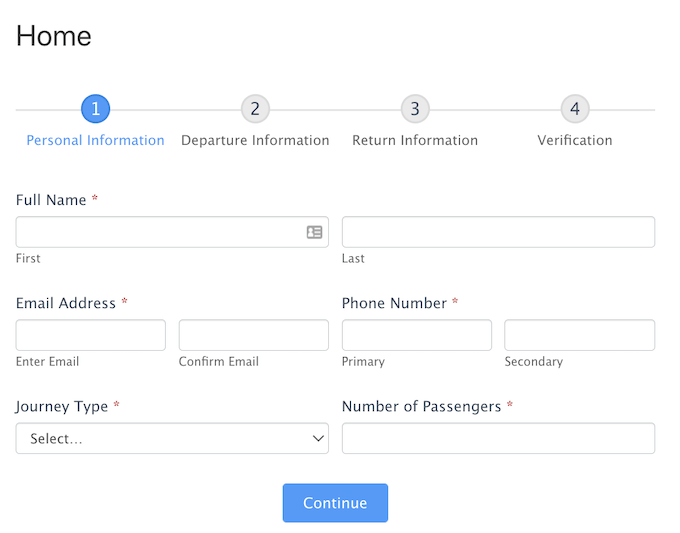
Als erstes müssen Sie Formidable Forms Lite, die kostenlose Version des Plugins, installieren und aktivieren. Formidable Forms Lite fungiert als Basis für die erweiterten Funktionen der Pro-Version. Weitere Einzelheiten finden Sie in unserer Anleitung zur Installation eines WordPress-Plugins.
Sobald Sie das getan haben, müssen Sie zu Formidable » Allgemeine Einstellungen gehen. Klicken Sie dann auf den Link „Klicken Sie hier, um einen Lizenzschlüssel manuell einzugeben“.
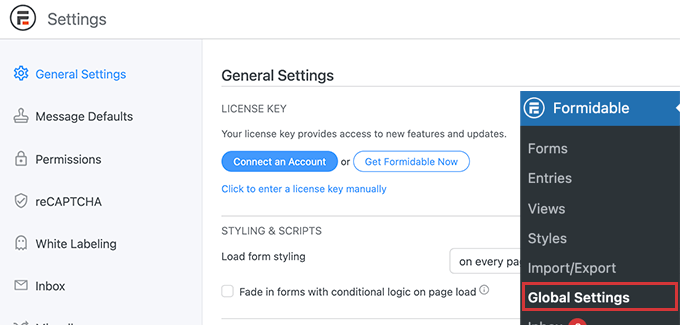
Sie finden Ihren Lizenzschlüssel im Download-Bereich Ihres Formidable Forms-Kontos.
Sie können nun Ihren Lizenzschlüssel in dieses Feld einfügen und auf die Schaltfläche „Lizenz speichern“ klicken.
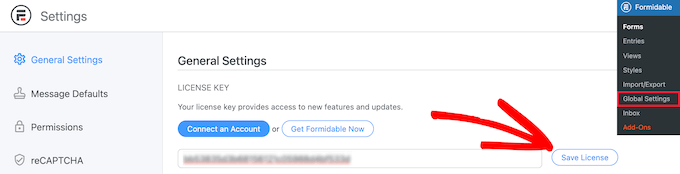
Nachdem Sie Ihren Lizenzschlüssel aktiviert haben, wählen Sie Formidable Forms aus dem WordPress-Menü.
Klicken Sie dann auf die Schaltfläche „Neu hinzufügen“.
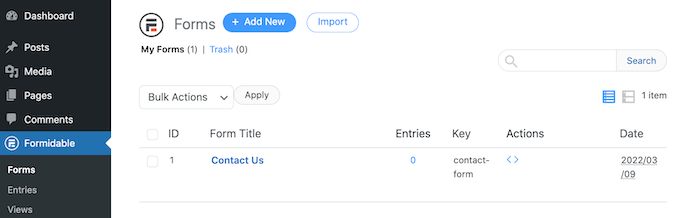
Sie können nun die Vorlage auswählen, die Sie verwenden möchten. Da wir ein Buchungsformular erstellen, möchten Sie sich vielleicht auf die Kategorie „Veranstaltungsplanung“ konzentrieren.
Um alle Vorlagen in dieser Kategorie anzuzeigen, beginnen Sie mit der Eingabe von „Veranstaltungsplanung“ in das Suchfeld. Wenn die Kategorie „Veranstaltungsplanung“ angezeigt wird, klicken Sie darauf.
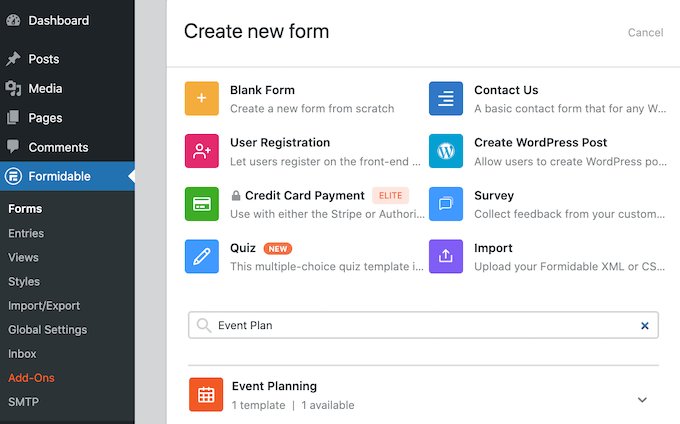
Sie können nun die Vorlage auswählen, die Sie verwenden möchten. Wir verwenden die Reisebuchungsvorlage in allen unseren Screenshots.
Nachdem Sie Ihre Vorlage ausgewählt haben, geben Sie ihr einen Namen und geben Sie eine Beschreibung ein. Klicken Sie dann auf Erstellen. Dadurch wird Ihre Vorlage im Formidable Forms-Editor gestartet.
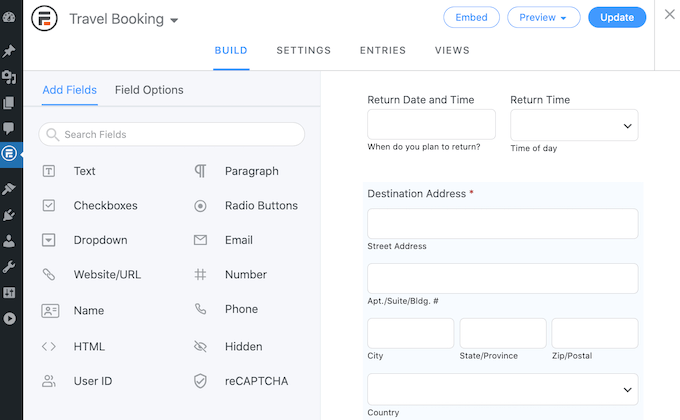
Um ein Feld zu bearbeiten, klicken Sie darauf. Die Formidable Forms-Seitenleiste zeigt dann alle verschiedenen Einstellungen für das ausgewählte Feld an.
Diese Seitenleiste hat auch verschiedene Felder, die Sie Ihrem Formular hinzufügen können. Sie können diese Felder verwenden, um mehr Informationen von Ihren Besuchern zu sammeln oder ihnen Auswahlmöglichkeiten zu geben. Sie könnten sie beispielsweise um ein Zimmer mit Meerblick bitten oder nach ihren Ernährungsbedürfnissen fragen.
Sie können auch ändern, wo jedes Feld in Ihrem Formular angezeigt wird, indem Sie es ziehen und ablegen.
Wenn Sie mit Ihrem Design zufrieden sind, klicken Sie auf Aktualisieren, um Ihre Änderungen zu speichern.
Wenn jemand Ihr Buchungsformular ausfüllt, sollten Sie davon erfahren! Genau wie WPForms sendet Formidable Forms standardmäßig E-Mails an Ihren WordPress-Administrator.
Wenn Sie möchten, können Sie Formidable Forms anweisen, diese E-Mails an eine andere Adresse zu senden. Sie können diese E-Mails sogar an mehrere Konten senden.
Um diese Standard-E-Mails anzupassen, klicken Sie auf die Registerkarte Einstellungen. Wählen Sie dann im Menü auf der linken Seite „Aktionen & Benachrichtigungen“.
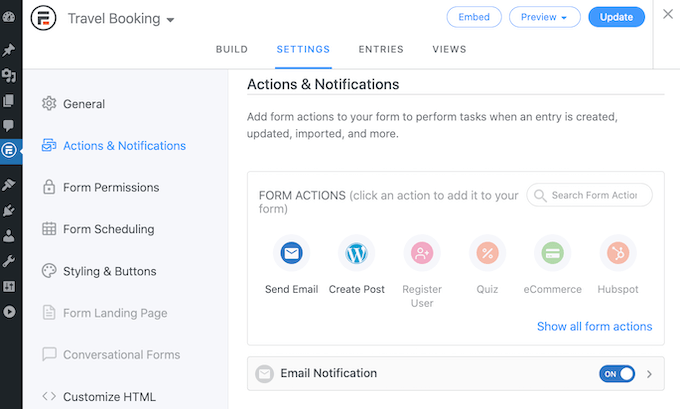
Klicken Sie anschließend auf E-Mail senden. Dadurch wird ein neuer Abschnitt hinzugefügt, der alle Einstellungen enthält, die Sie zum Einrichten Ihrer E-Mail-Benachrichtigungen benötigen. Dazu gehört das Ändern der Person, die diese E-Mails erhält, oder das Hinzufügen weiterer Personen.
Der letzte Schritt ist das Hinzufügen dieses Buchungsformulars zu Ihrer WordPress-Website.
Klicken Sie ganz oben auf dem Bildschirm auf die Schaltfläche Einbetten. Dadurch wird ein Popup-Fenster geöffnet, in dem Sie dieses Formular zu einer vorhandenen Seite hinzufügen oder eine neue Seite erstellen können.
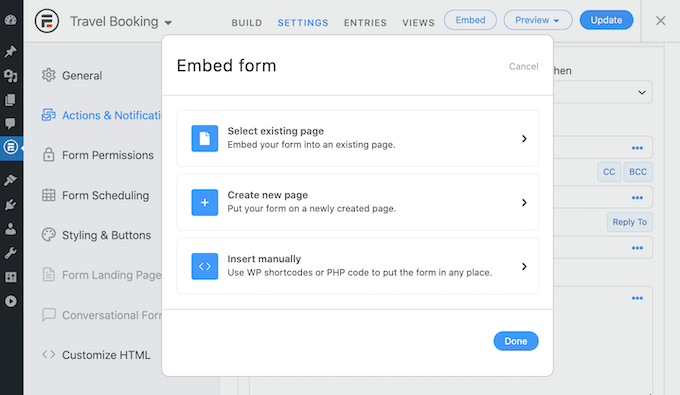
Eine weitere Option ist das Hinzufügen dieses Formulars zu einem Widget. Dies kann eine einfache Möglichkeit sein, Ihr Buchungsformular in der Seitenleiste oder Kopfzeile Ihres Themas anzuzeigen.
Wenn Sie Ihr Formular zu einem Widget hinzufügen möchten, klicken Sie auf Manuell einfügen. Formidable Forms zeigt dann einen Shortcode an. Du kannst diesen Code jetzt kopieren und in einen beliebigen Shortcode-Block einfügen.
Wir hoffen, dass dieser Artikel Ihnen geholfen hat, zu lernen, wie man ein Buchungsformular in WordPress erstellt. Vielleicht möchten Sie auch lernen, wie Sie eine kostenlose geschäftliche E-Mail-Adresse erstellen, oder sehen Sie sich unsere Liste der unverzichtbaren WordPress-Plugins für geschäftliche Websites an.
Wenn Ihnen dieser Artikel gefallen hat, dann abonnieren Sie bitte unseren YouTube-Kanal für WordPress-Video-Tutorials. Sie finden uns auch auf Twitter und Facebook.
Der Beitrag So erstellen Sie ein Buchungsformular in WordPress erschien zuerst auf WPBeginner.
